Comment ouvrir un document Word protégé par un mot de passe ?
Il peut arriver que vous oubliiez le mot de passe de votre fichier Word. Dans de telles situations, vous commencez à chercher toutes sortes d’outils et de méthodes disponibles en ligne. Mais, il faut garder à l’esprit que suivre des méthodes aléatoires ne vous aidera pas. Vous devez utiliser une méthode fiable pour ouvrir facilement un fichier word docx protégé par un mot de passe.
Vous pouvez voir qu’il existe de nombreuses méthodes pour récupérer le mot de passe d’un fichier Word, mais vous devez choisir la bonne. Dans ce tutoriel détaillé, nous vous partageons quatre méthodes différentes grâce auxquelles vous pouvez ouvrir un document Word protégé par mot de passe sans difficultés.
Voici les quatre meilleures méthodes pour ouvrir un fichier protégé par un mot de passe. Vous pouvez récupérer le mot de passe de votre fichier en utilisant l’une de ces quatre méthodes.
- 1ère méthode. Ouvrir un document Word protégé par un mot de passe via XML
- 2ème méthode. Ouvrir un document Word protégé par un mot de passe avec Passper for Word
- Méthode 3. Ouvrir un document Word protégé par un mot de passe avec iSunshare Word Password Genius
- 4ème méthode. Ouvrir un document Word protégé par un mot de passe en ligne
1ère méthode. Ouvrir un document Word protégé par un mot de passe via XML
La première méthode de notre liste pour ouvrir un document Word protégé par un mot de passe est l’utilisation du XML. Voici quelques étapes à suivre pour déverrouiller le fichier docx protégé par un mot de passe :
ÉTAPE 1 : Tout d’abord, si vous le pouvez, ouvrez votre fichier protégé par un mot de passe sur word. Vous pourrez ouvrir le fichier dans la plupart des cas, mais vous ne pourrez pas y apporter de modifications comme l’éditer, modifier les styles, appliquer un format différent, etc.
ÉTAPE 2 : Comme nous l’avons dit, après l’ouverture du dossier, vous ne pourrez pas faire de modifications. Vous devez alors cliquer sur « File » et ensuite sur l’option « Save As ». Lorsque vous cliquerez sur « Enregistrer sous », il vous sera demandé comment vous souhaitez enregistrer. Vous devez alors sélectionner Save As type « Word XML Document (*.xml) ». Regardez l’image ci-dessous pour voir comment faire :
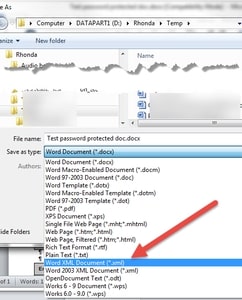
ÉTAPE 3 : Cliquez maintenant sur le bouton « Save ».
ÉTAPE 4 : Après avoir enregistré, vous pouvez maintenant fermer votre document Word.
ÉTAPE 5 : Cliquez maintenant avec le bouton droit de la souris sur le fichier XML que vous avez enregistré et sélectionnez l’option « Open with ». Sous l’option « Open with », vous devez choisir n’importe quel éditeur de texte pour ouvrir le fichier. Vous pouvez ouvrir avec le bloc-notes, WordPad ou tout autre éditeur de texte.
ÉTAPE 6 : Après l’avoir ouvert avec un programme d’édition de texte, vous devez trouver du texte dans votre fichier. Pour trouver ce texte, appuyez sur les touches « Ctrl + F ». Cela ouvrira une fenêtre qui vous permettra de trouver tout ce que vous voulez dans le fichier.
ÉTAPE 7 : Dans la fenêtre Rechercher, vous devez taper « enforcement » et appuyer sur la touche Entrée. Vous y trouverez soit w:enforcement= »1″, soit w:enforcement= »on ».
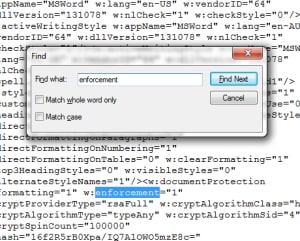
ÉTAPE 8 : Si vous voyez w:enforcement= »1″, remplacez « 1 » par « 0 ». De même, si vous voyez w:enforcement= »on », remplacez « on » par « off ». Cette opération désactivera la protection de votre fichier Word.
ÉTAPE 9 : Enregistrez le document dans l’éditeur de texte que vous avez utilisé. Après l’avoir enregistré, fermez-le.
ÉTAPE 10 : Cliquez maintenant avec le bouton droit de la souris sur le fichier XML que vous avez enregistré et cliquez sur l’option « Open with ». Sous l’option « Open with », cliquez sur l’option « Microsoft Word ».
ÉTAPE 11 : Une fois que vous avez ouvert le fichier avec Microsoft Word, allez dans la section « File » et sous celle-ci, cliquez sur « Save As ». Maintenant, vous devez enregistrer le fichier en tant que « Word Document (*.docx) ».
ÉTAPE 12 : Voilà comment ouvrir un fichier Word protégé par un mot de passe ! Après avoir enregistré votre fichier sous format docx et sélectionné « Document Word (*.docx) » dans la liste déroulante, cliquez sur le bouton « Save ». Vous pourrez alors accéder à votre fichier Word protégé par un mot de passe sans aucun problème.
Remarque importante : Dans la première étape de la procédure, si vous ne pouvez pas ouvrir le fichier protégé par mot de passe avec Word / si le fichier complet a été protégé, vous ne pourrez probablement pas utiliser cette méthode ou les étapes impliquées dans cette méthode.
2ème méthode. Ouvrir un document Word protégé par un mot de passe avec Passper for Word
Passper for Word est une autre méthode qui vous permet d’ouvrir votre fichier Word protégé par un mot de passe. Le meilleur atout de Passper for Word est qu’il peut récupérer les mots de passe de la majorité des types de fichiers comme word, pdf, zip, rar, excel et powerpoint. Contrairement à d’autres outils et méthodes sur internet, ce logiciel est la méthode la plus fiable et la plus rapide pour la récupération de mots de passe Word. Voici quelques caractéristiques clés de l’outil Passper for Word :
Télécharger- Récupère les mots de passe sans problème
- Supprime facilement les restrictions d’édition et de formatage
- Quatre méthodes pour récupérer le mot de passe de votre fichier Word
- Facile à utiliser
- Compatible avec la majorité des systèmes d’exploitation Windows
- Les fichiers .docx et .doc sont tous les deux pris en charge
Voici les étapes à suivre pour ouvrir un fichier Word protégé par un mot de passe en utilisant Passper for Word :
ÉTAPE 1 : La première étape consiste à télécharger et à installer l’outil de récupération de mots de passe Passper for Word
ÉTAPE 2 : Après avoir installé et ouvert le logiciel que vous avez installé, vous verrez apparaître deux options : « Recover Passwords » et « Remove Restrictions ». Parmi ces deux options, vous devez sélectionner l’option « Recover Passwords ».
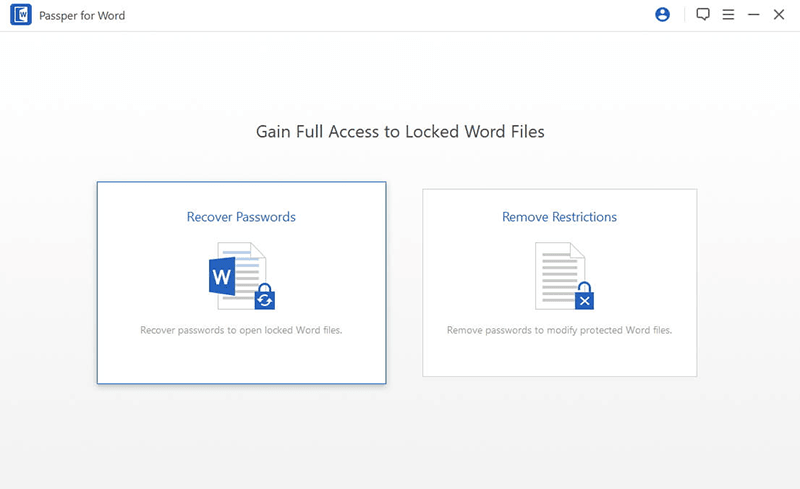
ÉTAPE 3 : Cliquez ensuite sur le bouton « Add » pour sélectionner votre fichier protégé par un mot de passe et l’importer dans Passper for Word.
ÉTAPE 4 : Une fois que vous aurez fait cela, on vous demandera de choisir parmi quatre modes d’attaque différents : Attaque par combinaison, Attaque par dictionnaire, Attaque par masque et Attaque brute-force.
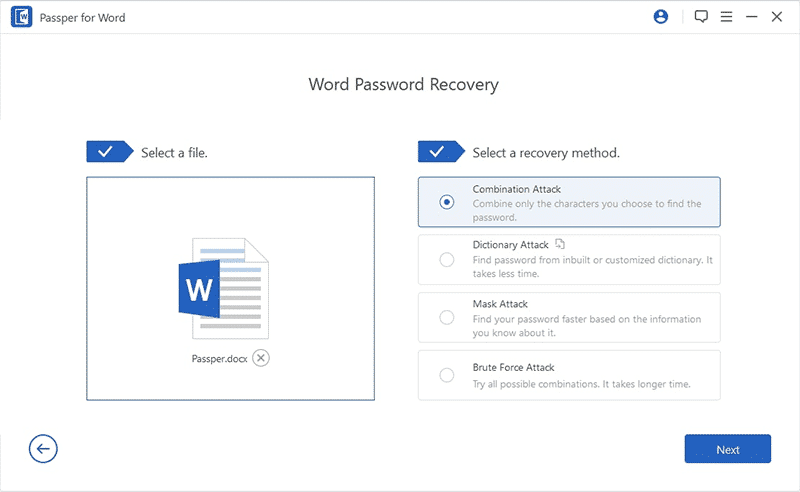
Comprendre les méthodes de récupération de Passper for Word
L’attaque par combinaison est la méthode avec laquelle vous pouvez choisir les caractères qui font partie de votre mot de passe de fichier word. Ainsi, cette méthode de récupération combinera tous les caractères que vous avez saisis pour récupérer le mot de passe de votre fichier word.
Pour l’attaque par dictionnaire, il s’agit d’une méthode de récupération qui utilise sa bibliothèque de dictionnaires pour essayer tous les mots de passe possibles.
Si vous avez une idée du mot de passe de votre fichier (comme sa longueur, les caractères, etc.), alors vous devriez utiliser la méthode d’attaque par masque. Dans cette méthode, vous pouvez ajouter la longueur maximale ou minimale de votre mot de passe, les caractères de début ou de fin, et les caractères spéciaux.
Maintenant, si vous n’avez aucune idée de la longueur de votre mot de passe, des caractères de début ou de fin, ou des caractères spéciaux, choisissez la méthode d’attaque brute-force. Cette méthode vous aidera à ouvrir votre document Word en essayant de nombreuses possibilités au hasard.
Passons maintenant à l’étape suivante de notre processus :
ÉTAPE 5 : Après avoir sélectionné la bonne méthode de récupération et avoir configuré tous les réglages, cliquez sur le bouton « Recover ». Maintenant, attendez un certain temps que le mot de passe de votre fichier Word soit récupéré. Selon le type d’attaque que vous avez sélectionné, le temps nécessaire peut varier.
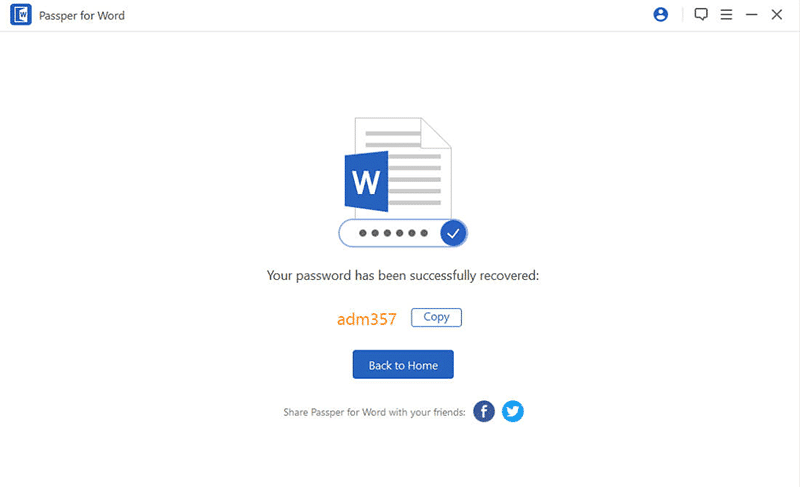
Après avoir obtenu le mot de passe, copiez ce dernier et collez-le à l’endroit où il vous est demandé d’entrer le mot de passe. Une fois que vous aurez suivi correctement toutes les étapes mentionnées ci-dessus, le mot de passe de votre fichier Word sera récupéré. Vous pouvez voir dans l’image ci-dessus que nous avons récupéré le mot de passe de notre fichier avec cette méthode.
Méthode 3. Ouvrir un document Word protégé par un mot de passe avec iSunshare Word Password Genius
iSunshare est un autre outil connu sur internet grâce auquel vous pouvez récupérer le mot de passe de votre fichier word. iSunshare dispose de nombreux outils de mots de passe, d’outils pour le bureau, d’outils de données, d’outils de clés de produits et d’outils de démarrage. Parmi les différents types d’outils proposés par iSunshare, Word Password Genius est utilisé pour récupérer les mots de passe de fichiers Microsoft Word (*.docx ou . *doc).
Avec cet outil, vous pouvez récupérer les mots de passe de documents MS Word 97, 2000, 2003, 2007, 2010, 2013, 2016 et 2019. Voici le tutoriel étape par étape pour savoir comment ouvrir un fichier Word protégé avec iSunshare Word Password Genius :
ÉTAPE 1 : Tout d’abord, installez et ouvrez le logiciel iSunshare Word Password Genius.
ÉTAPE 2 : L’étape suivante consiste à cliquer sur le bouton « Open » et à importer votre document Word protégé par un mot de passe. Regardez l’image ci-dessous pour voir comment faire:
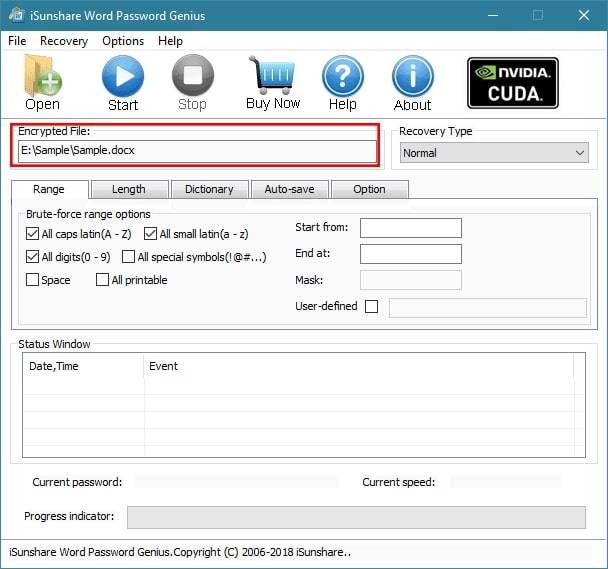
ÉTAPE 3 : Vous devez maintenant choisir le « Recovery Type » dans la liste du menu déroulant. Dans la liste, vous trouverez quatre types de récupération – Normal, Masque, Dictionnaire et Smart. Selon le type de récupération que vous avez sélectionné, les paramètres de configuration peuvent varier.
Ici, nous avons défini le type de récupération sur « Normal ».
Sous le type de récupération « Normal », il vous sera demandé de définir les paramètres de Plage, Longueur, Option, etc. Vous pouvez sélectionner le type de récupération « Normal » lorsque vous avez une idée de la longueur, etc. du mot de passe de votre fichier Word. En fonction de votre situation, vous pouvez sélectionner « Mask », « Dictionary » ou « Smart » comme type de récupération.
ÉTAPE 4 : Une fois que vous avez choisi le type de récupération et ses paramètres de configuration, cliquez sur le bouton « Démarrer ». Une fois que vous aurez cliqué sur le bouton « Start », le logiciel fonctionnera en fonction du type de récupération que vous aurez sélectionné et de la façon dont vous aurez ajouté des détails.
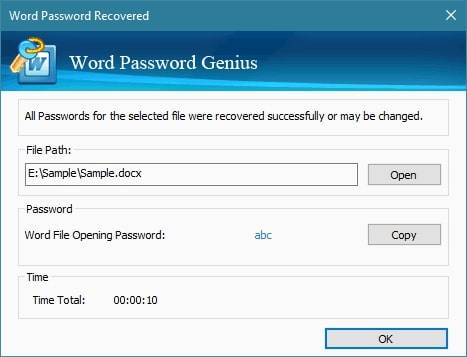
Le temps de récupération du mot de passe varie en fonction de la méthode d’attaque que vous avez choisie et des informations que vous avez ajoutées lors de la configuration. Comme vous pouvez le voir dans l’image ci-dessus, le mot de passe a été récupéré avec succès. Vous pouvez maintenant copier ce mot de passe et déprotéger le document Word.
4ème méthode. Ouvrir un document Word protégé par un mot de passe en ligne
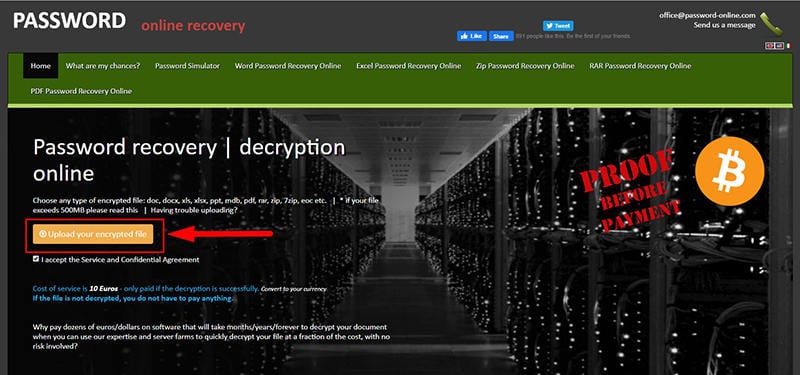
Une autre méthode que vous pouvez utiliser pour ouvrir votre document Word protégé par un mot de passe est l’outil Password Online. Il existe de nombreux outils et méthodes en ligne pour la récupération des mots de passe. L’outil Password Online est l’une de ces méthodes. La plupart des outils de récupération de mot de passe que vous verrez en ligne ne fournissent pas beaucoup de précisions concernant leur fonctionnement.
Grâce à cet outil en ligne, vous pouvez ouvrir des documents Word protégés par un mot de passe. Il permet également de récupérer les mots de passe de différents types de fichiers tels que word, word docx, zip, excel, rar, pdf, odt, eoc, ods, etc. Cet outil permet de récupérer le mot de passe sans installation de logiciel ou d’outil. Password Online effectue la procédure de récupération sur leurs serveurs.
Pour utiliser cet outil en ligne et récupérer le mot de passe de votre fichier Word, il vous suffit de vous rendre sur le site de « Password Online », de télécharger votre fichier, de récupérer le mot de passe, puis de payer. Il n’y a pas d’abonnement ou de version d’essai gratuite. Pour l’utiliser et récupérer le mot de passe de votre fichier, vous devez les payer.
Le coût du service indiqué sur leur site web est de 10 euros. Ils ont mentionné que vous ne serez facturé 10 euros que lorsque le décryptage sera réussi. Si cet outil ne parvient pas à réinitialiser le mot de passe de votre document Word, vous n’aurez rien à payer. L’utilisation de cet outil peut sembler intéressante, car vous ne devez payer que lorsque le décryptage est réussi. Mais les outils en ligne comme celui-ci présentent certaines limites. Voici quelques points que vous devez garder à l’esprit :
- Il n’est pas recommandé d’utiliser cet outil pour récupérer le mot de passe de votre fichier si celui-ci contient des informations très importantes ou confidentielles.
- L’outil ne garantit pas la récupération du mot de passe d’un fichier.
- Il ne propose pas de version d’essai ou gratuite aux utilisateurs.
- Ces outils peuvent voler des informations dans vos fichiers.
Si vous êtes conscient des facteurs mentionnés ci-dessus et que vous souhaitez toujours savoir comment ouvrir un document Word verrouillé à l’aide de l’outil Password Online, suivez les étapes ci-dessous :
ÉTAPE 1 : Tout d’abord, rendez-vous sur le site de Password Online
ÉTAPE 2 : Cliquez maintenant sur le bouton « Word Password Recovery Online ».
ÉTAPE 3 : Vous y verrez l’option « Upload your encrypted file ». Cliquez sur ce bouton et importez votre fichier Word protégé par un mot de passe. Vous pouvez y télécharger n’importe quel type de document protégé par un mot de passe. Vous devez télécharger celui dont vous voulez récupérer le mot de passe.
ÉTAPE 4 : Une fois que vous aurez importé votre fichier, il vous demandera votre adresse email et vous vérifiera. Vous devez vous assurer de bien vérifier votre compte avec votre adresse email. Le processus de décryptage ne commencera que lorsque vous aurez confirmé votre adresse email.
ÉTAPE 5 : Vous devez maintenant attendre la fin du processus. Le temps peut varier en fonction de la force du mot de passe de votre fichier.
ÉTAPE 6 : Une fois le processus terminé, si le mot de passe de votre fichier a été récupéré, il vous sera demandé d’effectuer le paiement.
Conclusion
Il existe actuellement de nombreux outils et méthodes pour récupérer le mot de passe de différents types de fichiers. Vous devez choisir la méthode qui est la plus facile, fiable, sécurisée et rapide. Nous avons mentionné ici les quatre meilleures méthodes disponibles pour ouvrir un document Word protégé par un mot de passe.
Parmi les quatre méthodes que nous avons expliquées, nous recommandons l’utilisation de Passper for Word. Parce qu’il s’agit de la meilleure et la plus fiable des méthodes disponibles sur le web. Nous ne recommandons pas l’utilisation d’outils en ligne peu fiables et peu sécurisés comme Password Online.
TéléchargerRelated posts
Articles récents
- Comment réinitialiser le mot de passe sur le portable Sony Vaio Windows 7/8/10
- Comment réinitialiser le mot de passe Windows 7 Home Premium en cas d’oubli
- Comment Imprimer Un PDF Sécurisé Sans Mot De Passe
- Comment Pirater ou Cracker Un Fichier PDF Protégé Par Un Mot De Passe
- Le Meilleur Logiciel de Suppression de Mot de Passe pour Microsoft Excel
- Comment Récupérer le Mot de Passe Oublié d’une Archive WinRAR
- Le Meilleur Outil de Décryptage de Mot de Passe de Feuille Excel 2024
- Comment Décrypter le Mot de Passe d’un Fichier Zip?
- Comment Désactiver la Protection d’une Feuille Excel 2010 sans Mot de Passe
Related Posts
- Comment Déverrouillé le Document Word Chiffré sans Mot de Passe
- Comment déprotéger un document Word sans mot de passe
- Oublié votre Mot de Passe du document Word ? Voici Comment le Récupérer
- Comment modifier sans mot de passe un document Word protégé
- Comment déverrouiller un document Microsoft Word avec/sans mot de passe
- Top 8 des meilleurs logiciels de récupération de mots de passe /en ligne 2024
- Comment retirer le mot de passe d’un document Word sans mot de passe